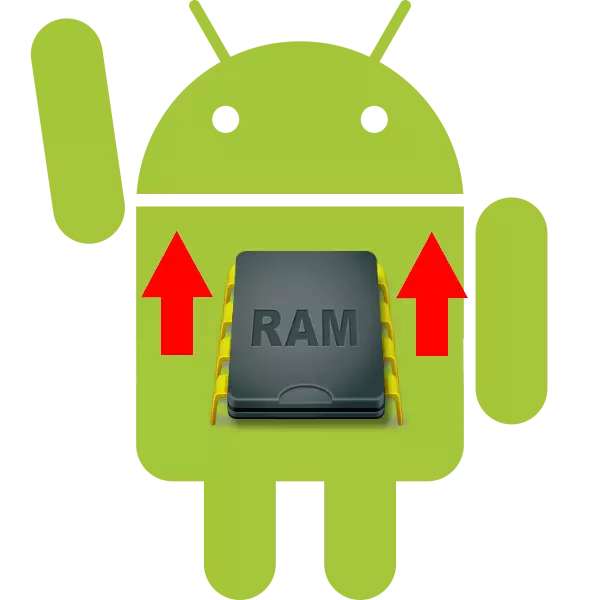
Android OS中的软件环境使用Java机器 - 在Dalvik的旧版本中,在新艺术中。这是RAM的相当高的消耗。如果可能没有注意到旗舰和中预算设备的用户,那么预算设备的所有者拥有1 GB RAM的预算设备,而且已经感到缺乏RAM。我们想告诉你如何应对这个问题。
如何在Android上增加RAM的大小
熟悉计算机的用户,以确定思考RAM的物理增加 - 拆卸智能手机并安装更大的芯片。唉,它在技术上难以这样做。但是,您可以退出软件。Android是一个Unix系统版本,因此,它具有创建交换分区的函数 - Windows中的页面文件的模拟。在Android上的大多数设备中,没有交换部分的操作没有操作,但是,有允许它的第三方应用程序。
对于使用交换文件的操作,设备必须是路由,并且其内核必须支持此选项!您可能还需要安装一个BusyBox框架!
方法1:RAM扩展器
用户可以创建和更改交换部分的第一个应用程序之一。
下载带4PDA的RAM扩展器
- 在安装应用程序之前,请确保您的设备符合程序的要求。最简单的实用程序MemoryInfo&SwapFile检查是最容易的。
下载MemoryInfo&Swapfile Check
运行实用程序。如果您看到数据,如下面的屏幕截图,这意味着您的设备不支持创建交换。
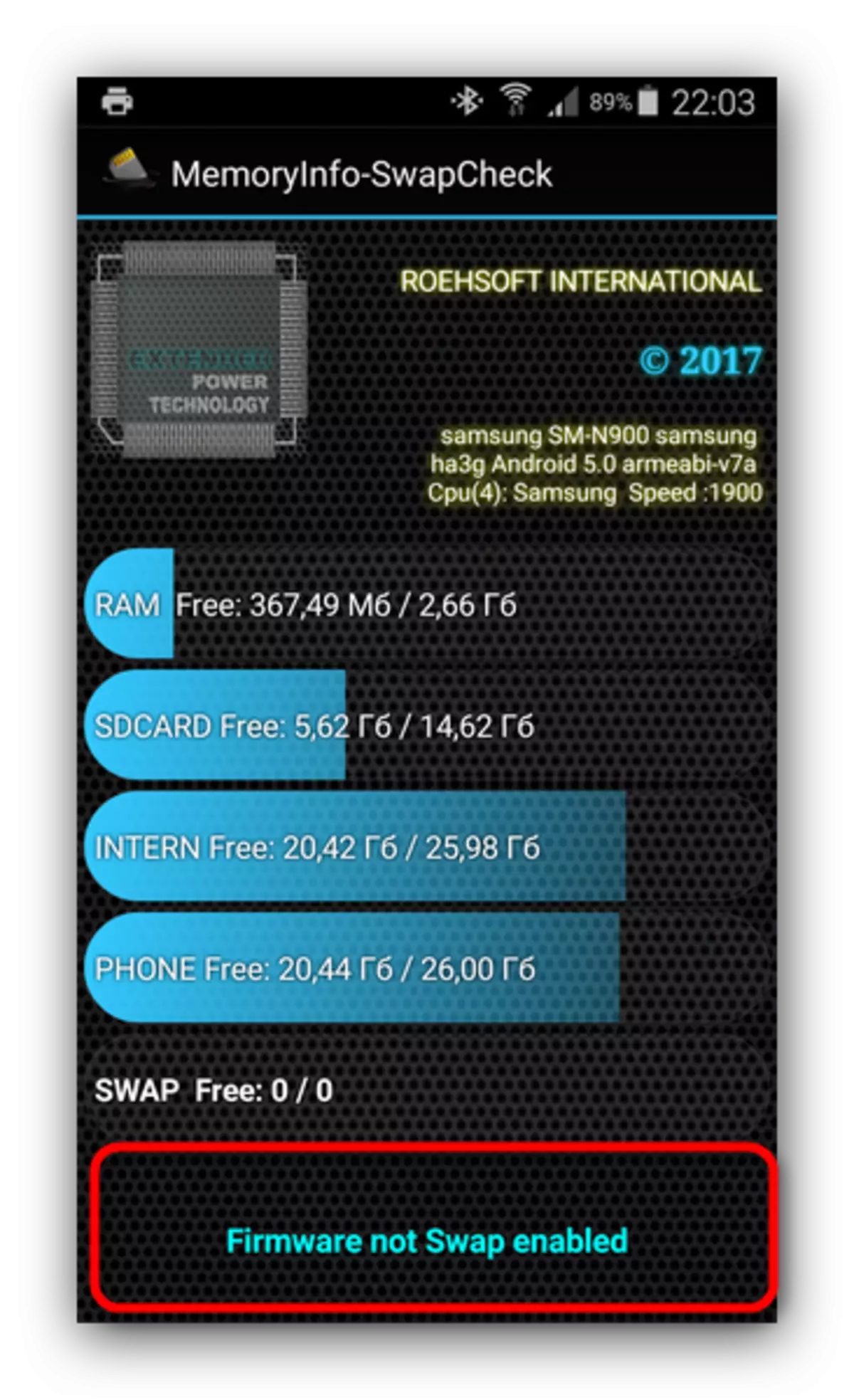
否则,您可以继续。
- 运行扩展器框架。应用程序窗口如下所示。
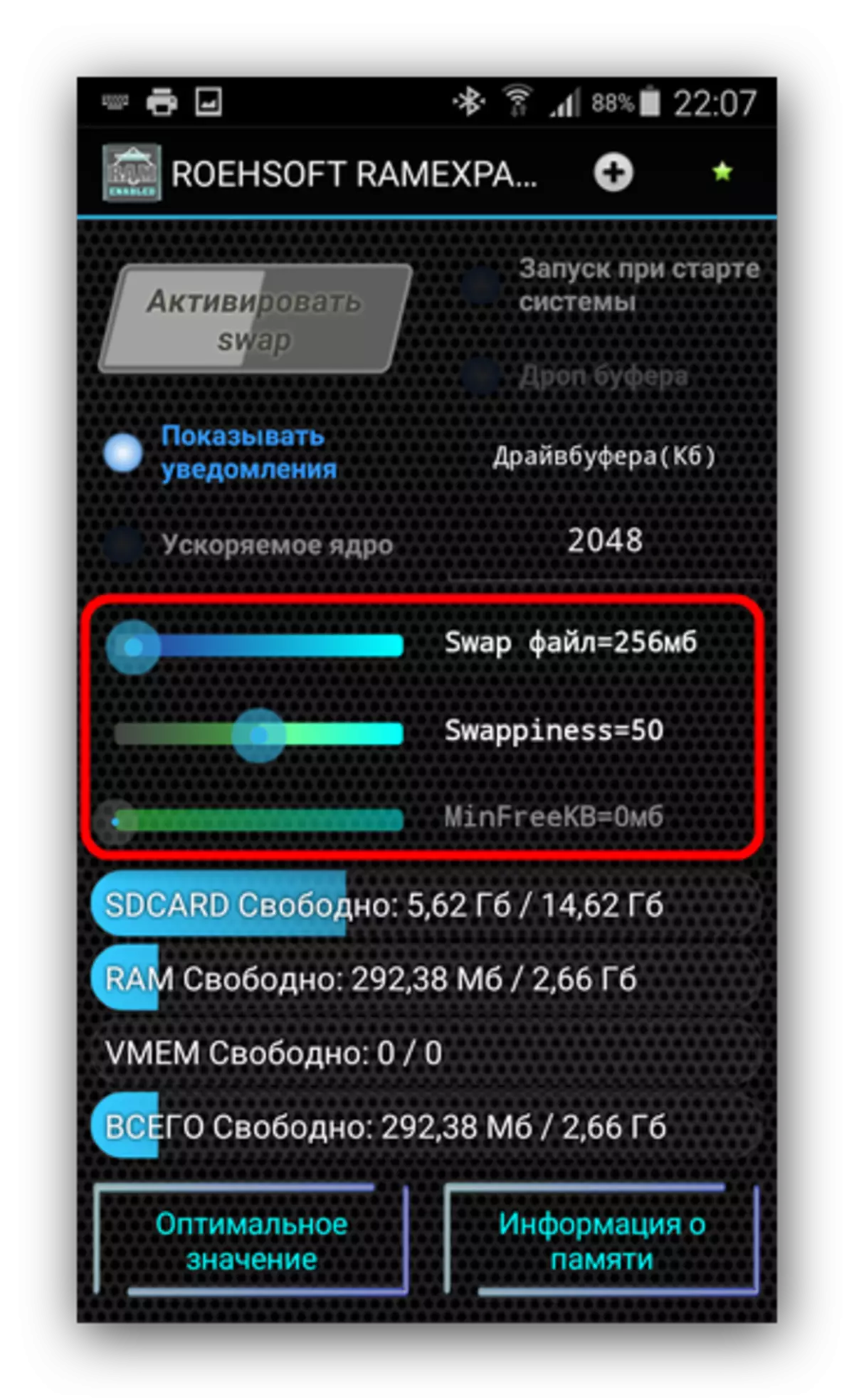
安装的3个滑块(“交换文件”,“Swapiness”和“Minfreekb”)负责Swap部分和多任务处理的手动配置。不幸的是,它们不充分地在所有设备上工作,因此我们建议使用下面描述的自动设置。
- 单击“最佳值”按钮。
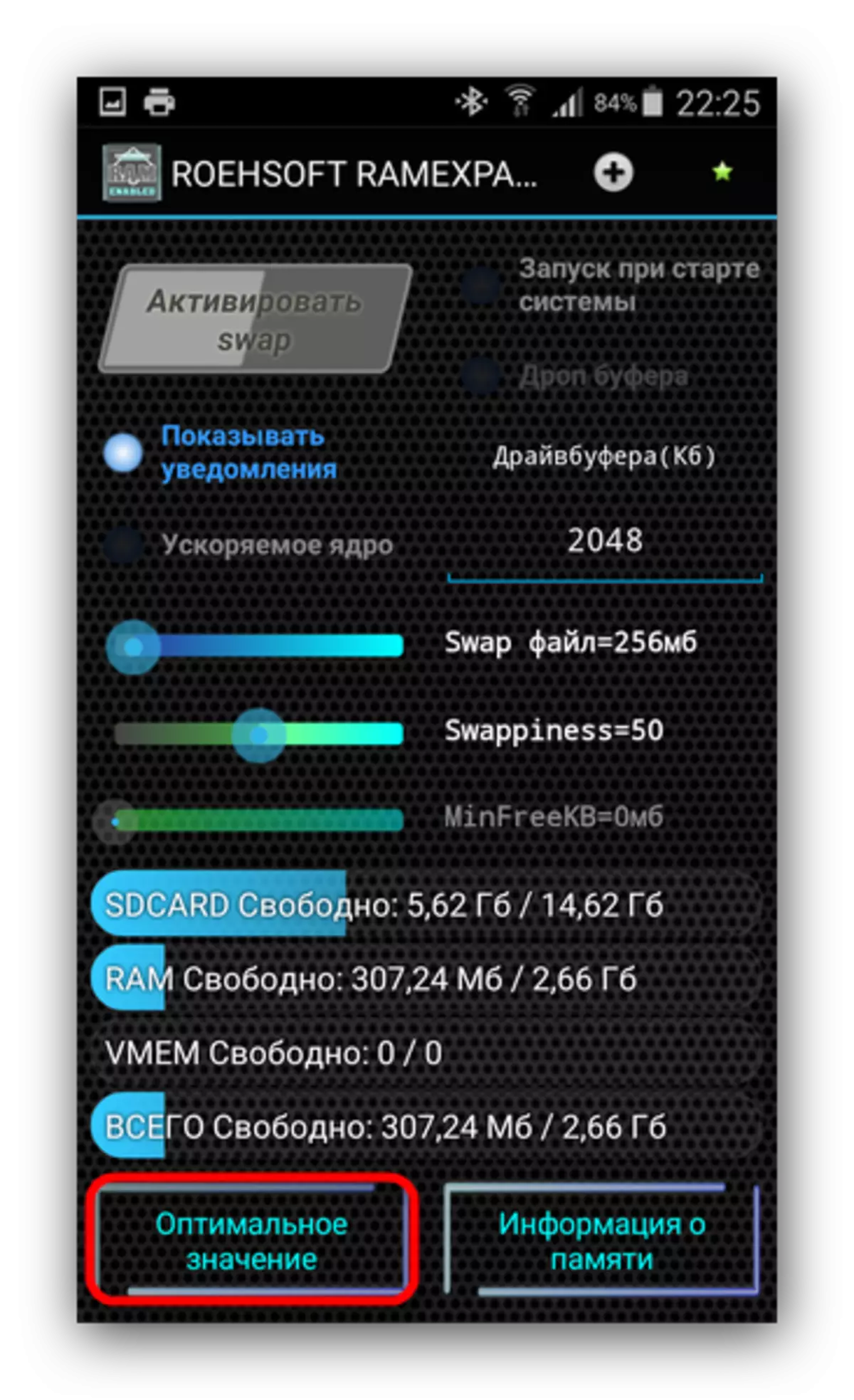
应用程序将自动确定交换的适当大小(它可以通过RAM扩展器菜单中的“交换文件”参数更改)。然后程序将建议选择分页文件的位置。
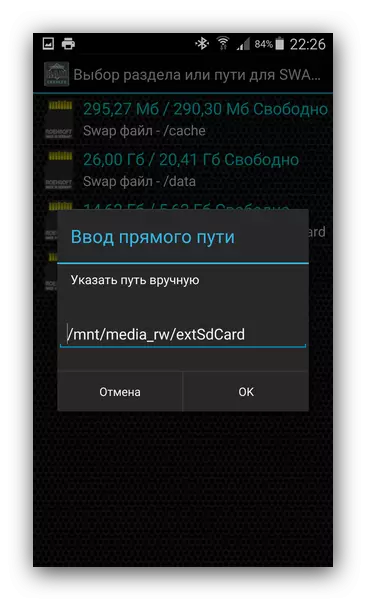
我们建议选择存储卡(“/ sdcard”或“/ extsdcard”)。
- 下一步是预设交换。通常,在大多数情况下,选项“多任务”是足够的。选择所需的后,按“确定”确认。
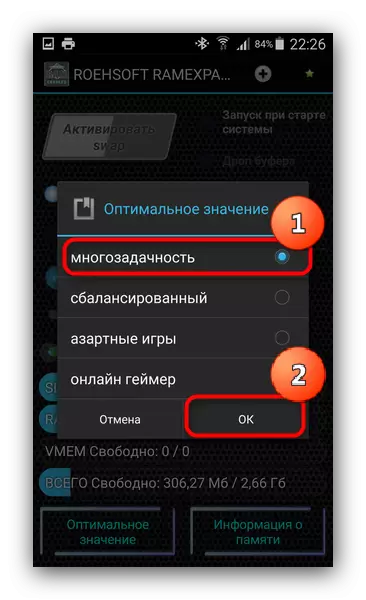
手动,您可以更改这些预设,在主应用程序窗口移动SWAPINESS滑块。
- 等待创建虚拟内存。当进程即将结束,讲究“激活SWAP”开关。作为一项规则,它会自动激活,但在某些固件应该手动开启。
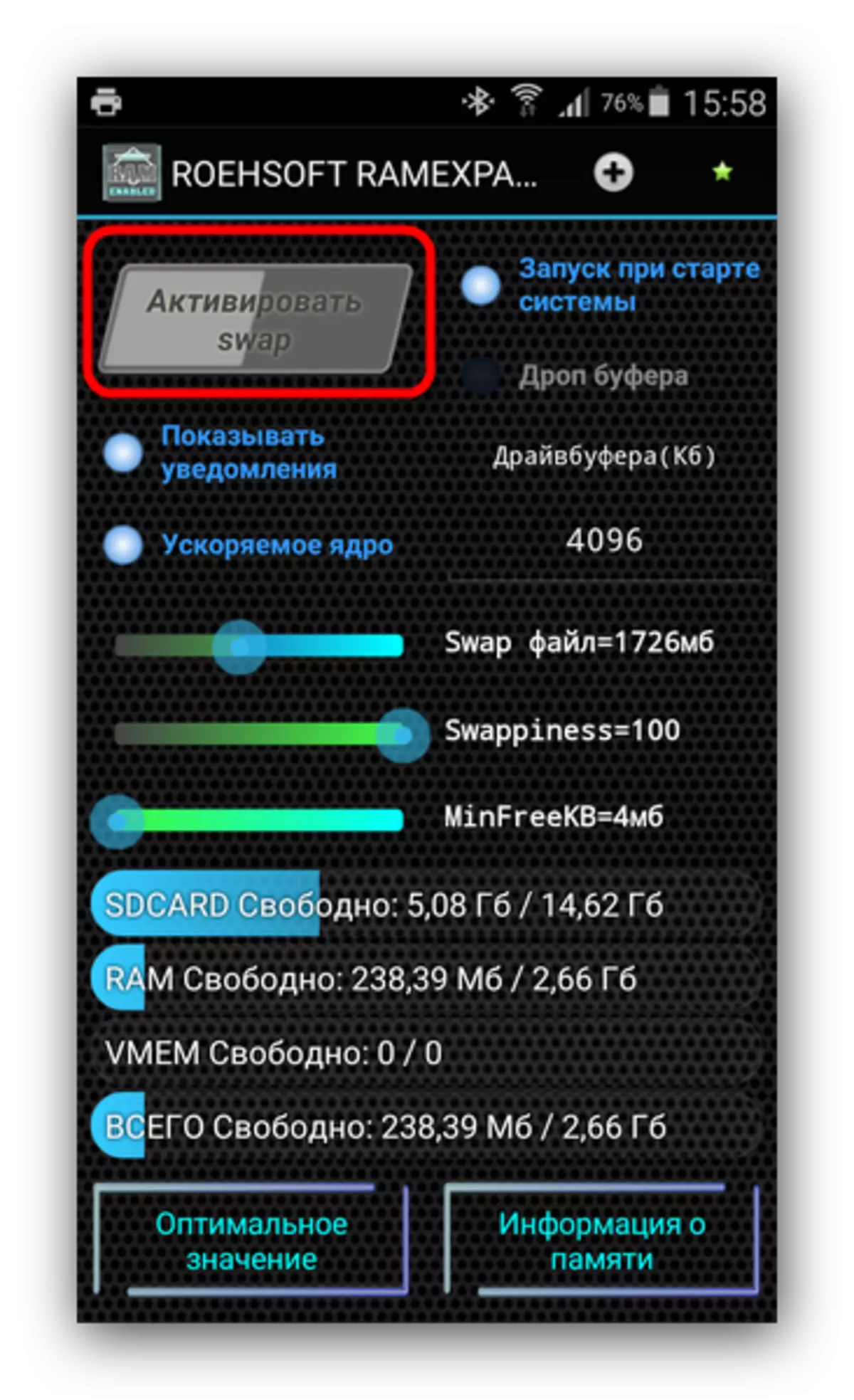
为方便起见,您可以选中“启动启动”点 - 在这种情况下,内存扩展将关闭或重新启动设备后自动开启。
- 这样的操作后,你会发现坚实的性能提升。
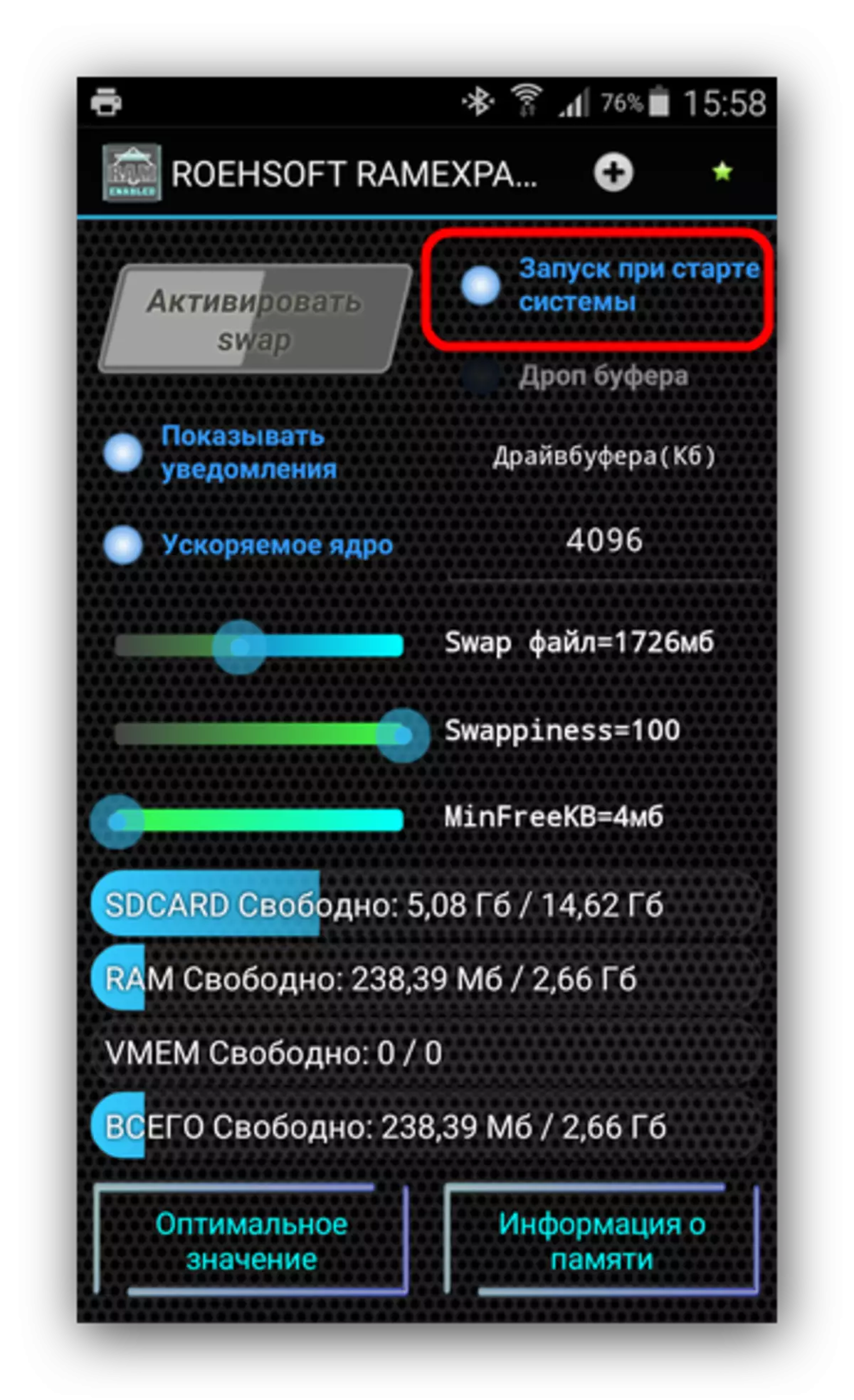
该扩张框是提高设备的生产效率是不错的选择,但它仍然有缺点。除了需要对根和相关的附加操作,整个应用及缴足 - 没有试用版。
方法2:RAM管理
综合工具相结合,不仅与交换文件操作的可能性,但更是一种先进的任务管理器和内存管理器。
下载RAM管理
- 运行应用程序,按下左边上面的按钮打开主菜单。
- 在主菜单中,选择“特殊”。
- 在这个选项卡中,我们需要一个“分页文件”。
- 弹出窗口,可以选择页面文件的大小和位置。

如前面的路上,我们建议选择存储卡。选择位置和交换文件后,点击“创建”。
- 创建文件后,你还可以与其他设置熟悉。例如,在“内存”选项卡,可以配置多任务。
- 全部设置完毕后,不要忘了“启动设备时自动定时器”开关使用。
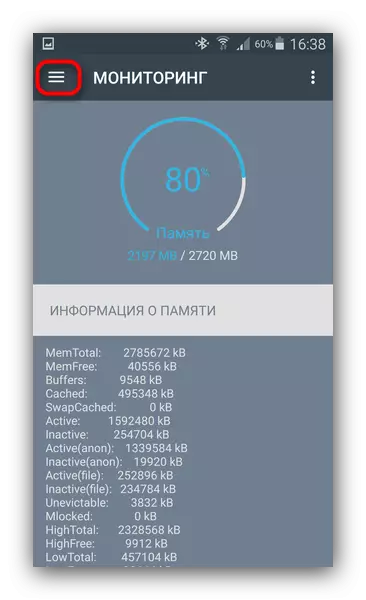
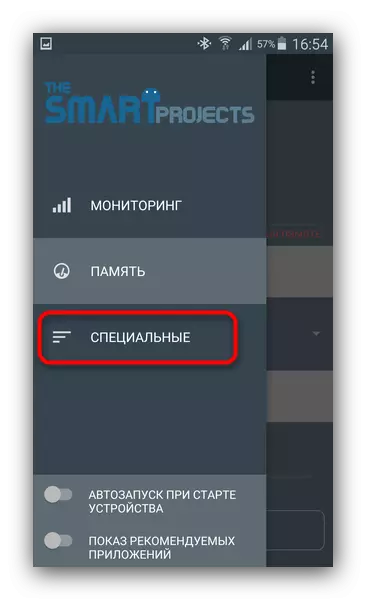
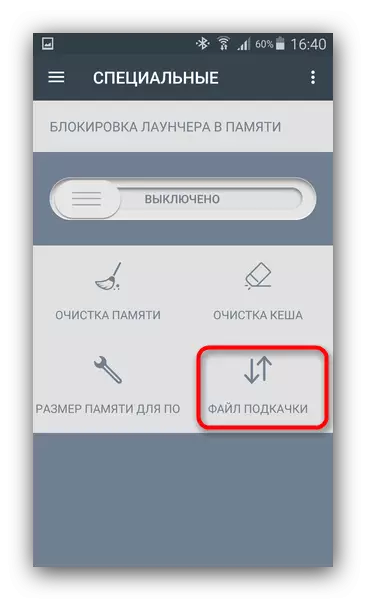
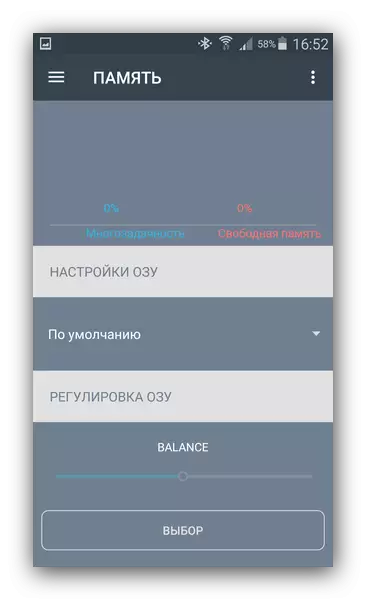
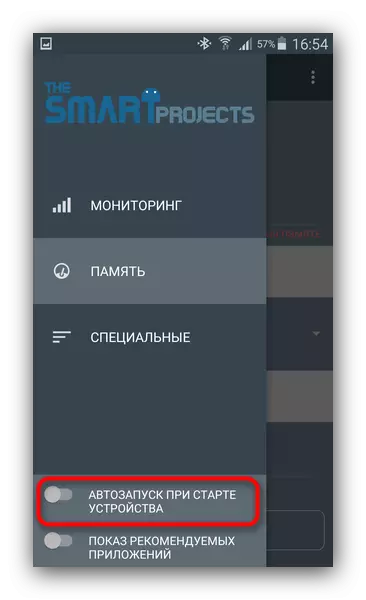
RAM管理有机会较少比RAM扩展,但是,首次的加是一个免费版本的存在。在这里面,但是,没有的设置的烦人的广告和部分不可用。
今天整理,我们注意到,有在游戏市场的其他应用程序,它提供扩展RAM的可能性,但他们大多是不能手术或有病毒。
